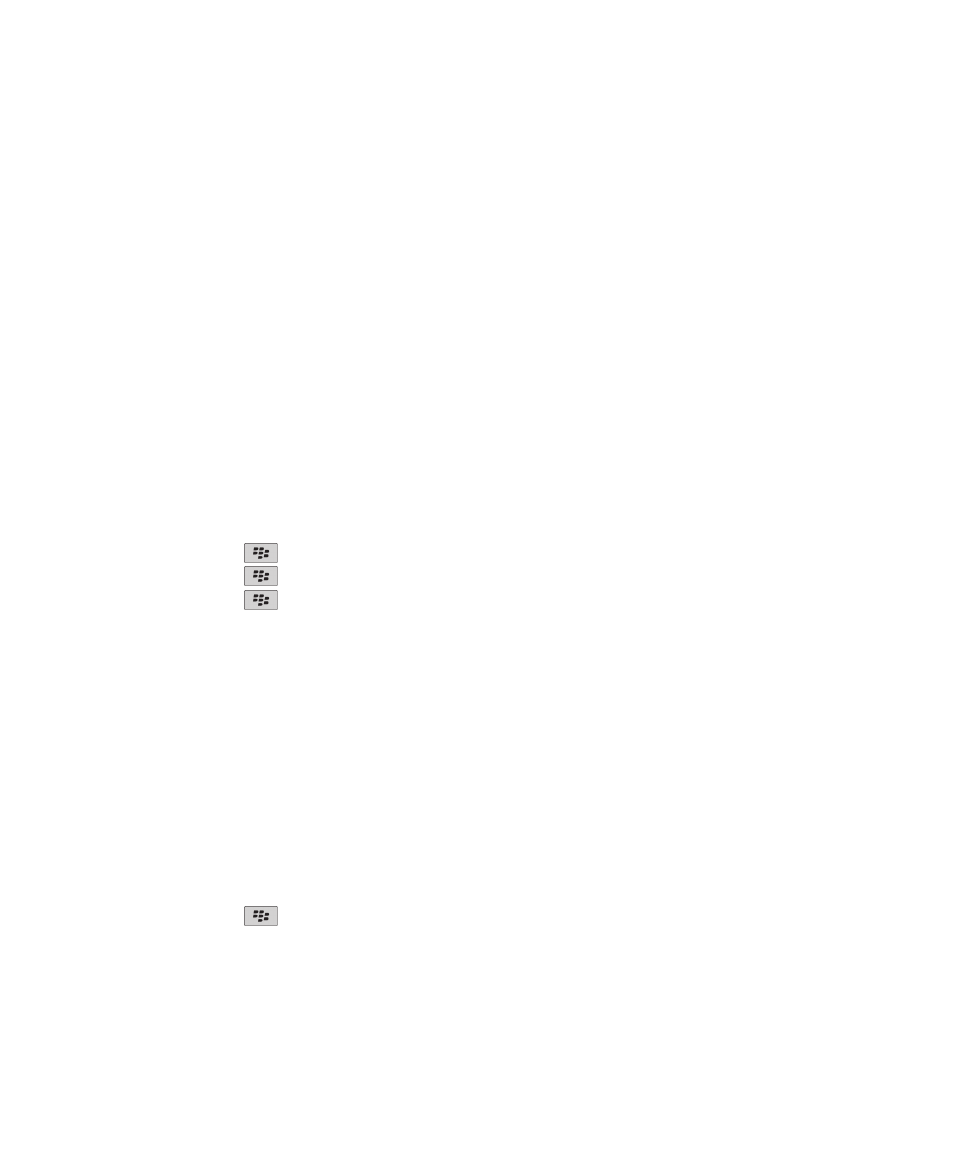
Contrôle des applications tierces
À propos des autorisations des applications tierces
Vous pouvez définir des autorisations qui contrôlent comment les applications tierces de votre terminal BlackBerry®
interagissent avec les autres applications de votre terminal. Vous pouvez par exemple définir si les applications tierces peuvent
accéder à certaines données, se connecter à Internet, émettre des appels ou encore utiliser des connexions Bluetooth®.
Si vous avez ajouté des applications tierces à votre terminal, ce dernier est conçu pour empêcher ces applications d'envoyer ou
de recevoir des données sans votre connaissance. Avant qu'une application tierce envoie ou reçoive des données, une boîte de
dialogue vous invite à accepter ou refuser la demande de connexion. Pour une application sélectionnée, vous pouvez
désactiver cette invite pour une ressource ou un emplacement spécifique.
Réinitialiser les autorisations de connexion pour les applications tierces
1. Cliquez sur l'icône Options dans l'écran d'accueil ou dans un dossier.
2. Cliquez sur Terminal > Gestion des applications.
3. Appuyez sur la touche
> Modifier les autorisations par défaut.
4. Appuyez sur la touche
> Réinitialiser les invites du pare-feu.
5. Appuyez sur la touche
> Appliquer valeurs par défaut à tous.
À propos des connexions directes à Internet pour des applications tierces
Il est possible que certaines applications tierces que vous ajoutez à votre terminal BlackBerry® nécessitent une connexion TCP
ou HTTP directe à Internet. Par exemple, une application concernant les cours de la bourse peut devoir se connecter à Internet
afin de récupérer les derniers cours de la bourse. Il se peut que vous ayez à définir l'APN utilisé par l'application tierce pour
cette connexion.
Configurer une connexion directe à Internet pour une application tierce
Pour obtenir le nom d'utilisateur et le mot de passe de l'APN, contactez votre fournisseur de services sans fil.
1. Cliquez sur l'icône Options dans l'écran d'accueil ou dans un dossier.
2. Cliquez sur Terminal > Paramètres système avancés > TCP IP.
3. Saisissez les informations de l'APN.
4. Appuyez sur la touche
> Enregistrer.
Guide de l'utilisateur
Sécurité
299
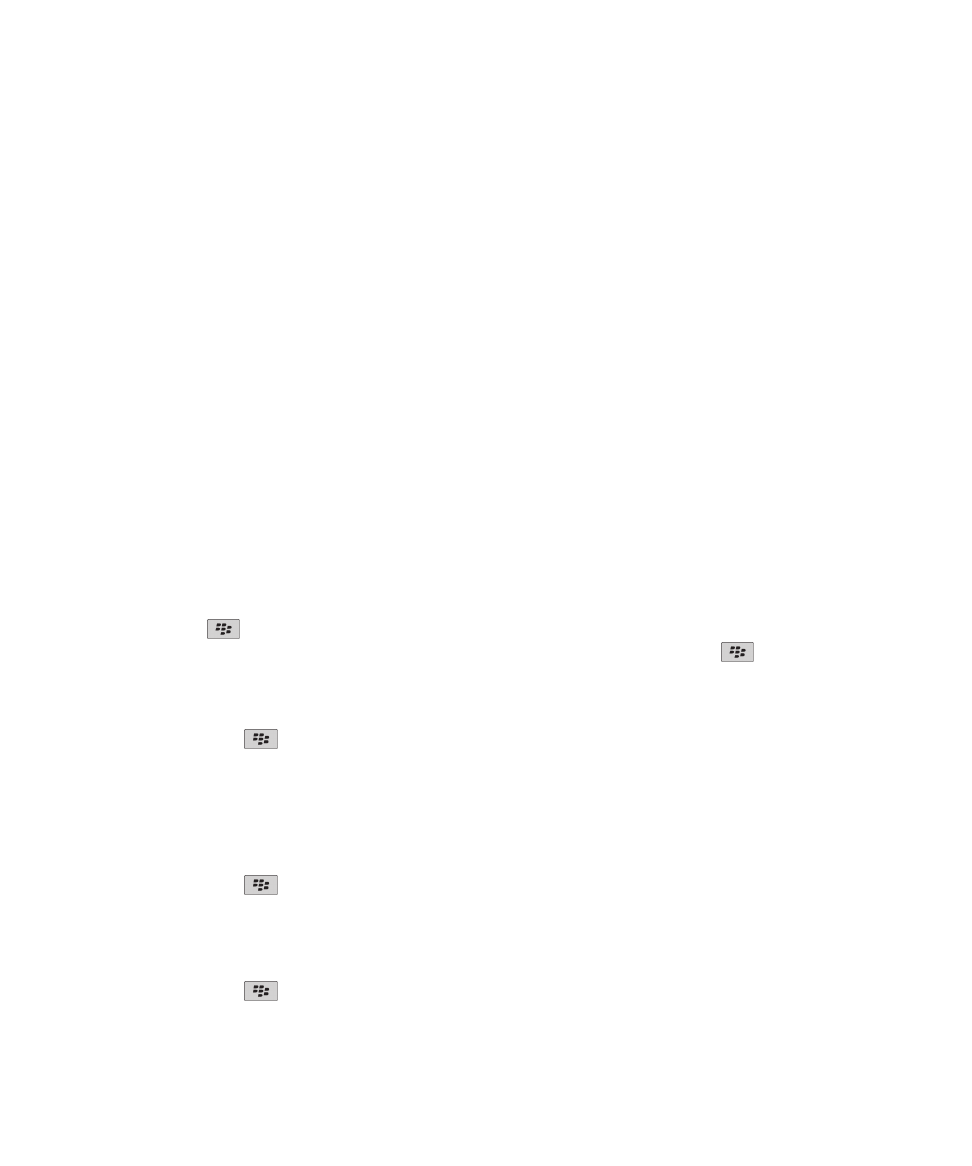
Activer le mode sans échec
Lorsque vous démarrez votre terminal BlackBerry®, vous pouvez activer le mode sans échec pour empêcher les applications
tierces de s'exécuter automatiquement. Ce mode sans échec vous permet de réparer ou de supprimer toutes les applications
indésirables.
1. Retirez la batterie, puis réinsérez-la.
2. Quand le voyant rouge s'éteint, maintenez la touche Échap enfoncée pendant le chargement du terminal.
3. Lorsque la boîte de dialogue s'affiche, cliquez sur OK.
Lorsque le mode sans échec est activé, un indicateur de mode sans échec s'affiche dans la section État du terminal sur l'écran
d'accueil.
Pour désactiver le mode sans échec, répétez l'étape 1.
Configurer les autorisations pour une application tierce
Remarque: La modification des autorisations pour les applications tierces peut affecter de manière significative le
fonctionnement des applications de votre terminal BlackBerry®. Pour plus d'informations sur l'impact éventuel de la
modification de ces autorisations sur le fonctionnement des applications de votre terminal, contactez votre administrateur ou
votre fournisseur de services sans fil.
1. Cliquez sur l'icône Options dans l'écran d'accueil ou dans un dossier.
2. Cliquez sur Terminal > Gestion d'application.
• Pour configurer les autorisations pour une application tierce spécifique, mettez l'application en surbrillance. Appuyez
sur la touche
> Modifier les autorisations.
• Pour configurer les autorisations pour toutes les applications tierces, appuyez sur la touche
> Modifier les
autorisations par défaut.
3. Agrandissez Connexions, Interactions ou Données utilisateur.
4. Modifiez les champs d'autorisation.
5. Appuyez sur la touche
> Enregistrer.
Désactiver une invite pour une connexion d'application tierce
1. Cliquez sur l'icône Options dans l'écran d'accueil ou dans un dossier.
2. Cliquez sur Terminal > Gestion d'application.
3. Mettez une application tierce en surbrillance.
4. Appuyez sur la touche
> Modifier les autorisations > Exceptions de demande.
• Pour autoriser l'application à se connecter à un emplacement ou une ressource spécifique sans afficher une invite,
cliquez sur Ajouter une autorisation. Spécifiez un protocole et si nécessaire, le domaine.
• Pour empêcher l'application de se connecter à un emplacement ou une ressource spécifique sans afficher une invite,
cliquez sur Ajouter un refus. Spécifiez un protocole et si nécessaire, le domaine.
5. Appuyez sur la touche
> Enregistrer.
Guide de l'utilisateur
Sécurité
300
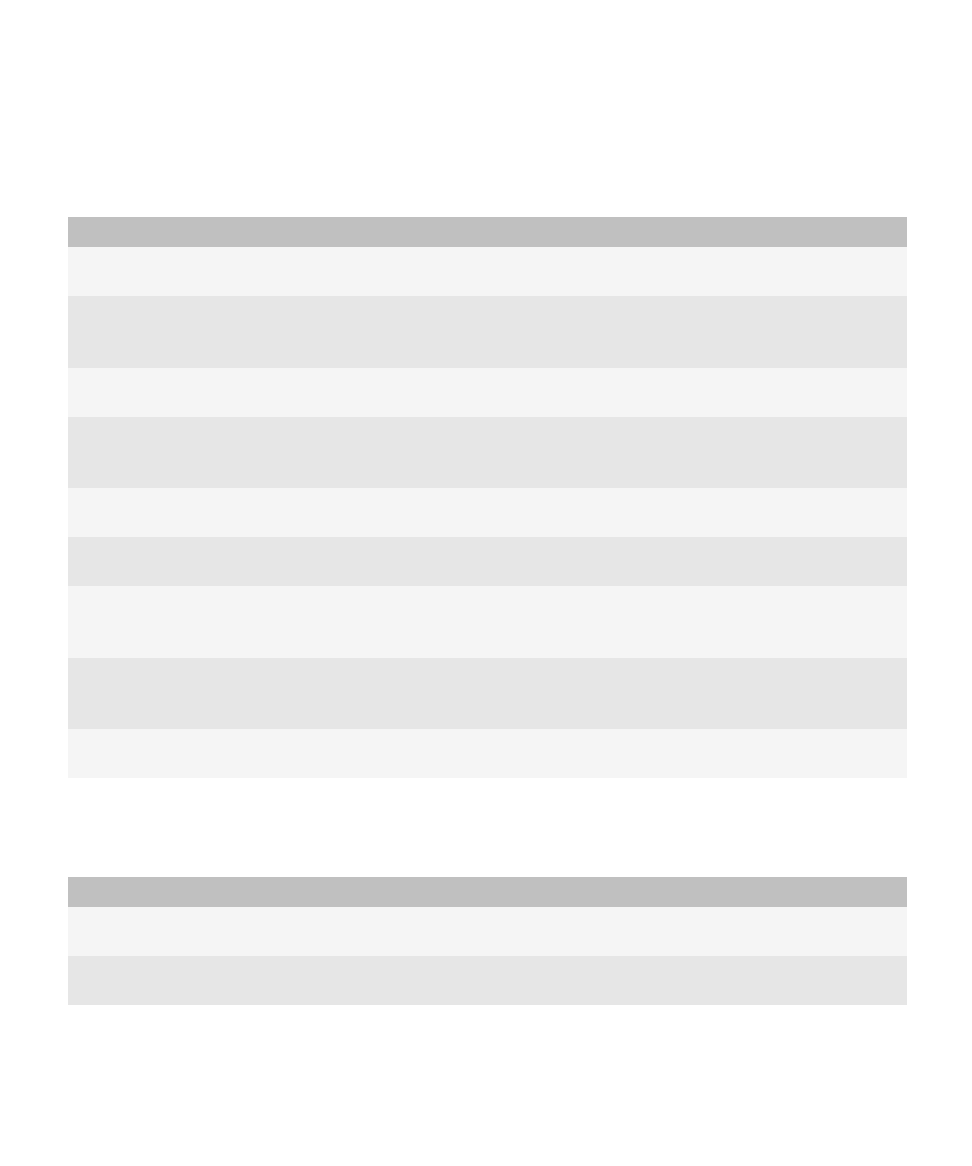
Autorisations d'interaction des applications tierces
Autorisation
Description
Communication inter-applications
Précisez si les applications tierces peuvent communiquer et partager des
données avec d'autres applications sur votre terminal BlackBerry®.
Paramètres du terminal
Précisez si les applications tierces peuvent activer ou désactiver votre
terminal ou modifier les options du terminal, telles que les options
d'affichage.
Multimédia
Précisez si les applications tierces peuvent avoir accès aux fichiers
multimédias sur votre terminal.
Gestion des applications
Précisez si les applications tierces peuvent ajouter ou supprimer des
modules d'application ou accéder aux données des modules telles que le
nom ou la version d'une application.
Thèmes
Précisez si votre terminal peut utiliser des applications tierces comme
source pour des thèmes personnalisés.
Simulation d'entrées
Précisez si les applications tierces peuvent simuler des actions telles que
l'appui sur une touche de votre terminal.
Filtres du navigateur Web
Spécifiez si les applications tierces peuvent enregistrer des filtres pour le
navigateur Web de votre terminal pour ajouter, modifier ou supprimer du
contenu de site Web avant qu'il n'apparaisse sur votre navigateur Web.
Enregistrement
Précisez si les applications tierces peuvent effectuer des captures d'écran
sur l'écran de votre terminal ou utiliser d'autres applications sur votre
terminal pour prendre des photos ou des vidéos.
Réinitial. horloge de sécurité
Précisez si les applications tierces peuvent réinitialiser la période
d'inactivité après laquelle le terminal se verrouille.
Autorisation des données des applications tierces
Autorisation
Description
Définissez si les applications tierces peuvent avoir accès aux e-mails, aux messages texte ou
aux messages PIN sur votre terminal BlackBerry®.
Données de l'organiseur
Définissez si les applications tierces peuvent avoir accès aux données de l'organiseur telles que
les contacts, les entrées du calendrier, les tâches ou les mémos.
Guide de l'utilisateur
Sécurité
301
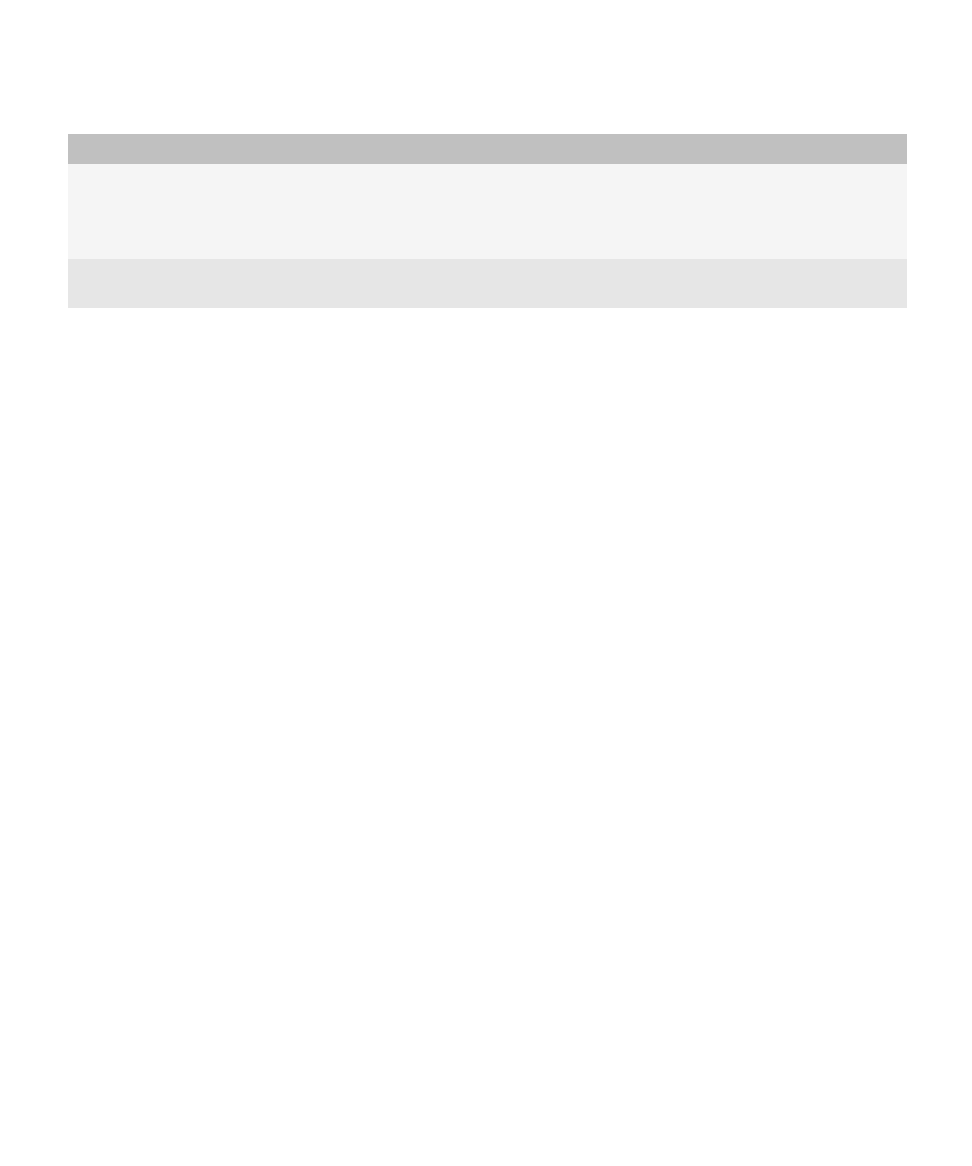
Autorisation
Description
Fichiers
Définissez si les applications tierces peuvent accéder aux fichiers stockés sur votre terminal.
Par exemple, vous pouvez définir si les applications tierces peuvent accéder aux fichiers que
vous transférez à votre terminal via la technologie Bluetooth® ou l'outil Media Manager de
BlackBerry® Desktop Software.
Base de stockage de clés
Définissez si les applications tierces peuvent avoir accès aux certificats ou aux clés dans la base
de stockage de clés de votre terminal.